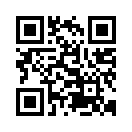2010年03月02日
Qavimator わかったよ!
画面1

画面2

画面3

Qavimatorの使い方について:
いつも、思うのは、どの『説明」を見ても、このanimationをつくるソフトが、すごく使い方がやさしいと書いているのに、
肝心のじゃー「どうのように、どう動かして、どう保存するか」について、すこしも書いていないことなのです。
むかし、中学生/高校生の時代に、アカリは『数学」が苦手で、成績不良でした。
でも、いまは、中学生などに教えることが、できます。なぜ、あの頃できなかった=実に簡単なことです。
数学の教科書や、参考書では、「かっこよく」記述するためか、紙面のスペースの節約のためにか、数式/計算の途中を
意図的か、無意識的にか、省略して記述しています。
コンピューターや、ソフトに詳しい人にとっては、QavimatorやBlenderや、GIMP/Photoshop Poser7 などのソフトを
使いこなすのは、いとも簡単なことなのでしょう。
わたしは、SL関係の参考書を買って、よんでみました。
「こうして、そうしてxxxxxx」と書いていますが、ほとんど、なにを言っているのかがわかりません。
key frameがどうとか、こうとか、かっこよく書いているが、技術用語の羅列で、わたしのような超初心者にわかるように
かいていない。
それで、ソラマメにあるほとんどすべての記事を読みました。またインターネットで Vince Invincible氏のこのソフトについて、
A Beginners Guide to Avimatorという Rubin Webbさんの記事も読みましたら、すこしは分かりましたが、やはり、
分からない点は、自分でいじくらないと分からない」と思いました。
では、Phyllis 式の説明です。
画面1)
これが、一番先出てくる画面です。タブは、Avatarで、
Animation=Untitled
Figure=female/maleの選択ができます。
Edit part=abdomen(下腹)----rFoot(右足)など、これはカーソルでアバターの身体の部位に当てるとこの窓に文字で記述されます。これは、どこをいじくるのか、何処を『編集」するのかを示します。rFoot=右足 lFoot=左足 r=right l=leftです。
この画面でできることは、アバターの足の先から、あたまのてっぺんまでの動きを『設定』することです。
便利なのは、赤/緑/青の回転ハンドルは、Secodlifeの制作のときと同じであるので、すぐ理解できることです。
Rotaionの部分のX,Y,Zにある左右に動くボタンを動かすと、アバターは自由に動かせます。
からだの動きの、もっとも基本となるのは、hip(おしり/骨盤)の部分です。
画面最下部のつまみ」(=赤丸部分=sliderという名称)を右に動かすと、こまが先にすすみます。
画面右下の 2 of 30 はいま何コマ目かを示します。 その右 FPS=速度で、(たぶん Frame oer secondだとおもう)
defaultの130だと目が回るほど速いです。 X Y Z のしたにある EASE IN EASE OUTの動作についてですが、現在のところ、わたしは知りません」どなたか、補充説明お願いします。 LOOP IN 2- LOOP OUT 30 は何処を繰り返すかの
値です。
紫のマル印の部分は stop buttonです。
画面2
赤い部分がslider(=コマ送りのハンドルです)。紫のところは、青色のボタンでストップボタンです。
Qavimatorの、便利といわれているのは、動作の始まりの『姿勢」と動作の終わりの『姿勢」を指定してやれば、ソフトが自動的にanimationを作ってくれることです。 ソラマメで先輩たちが、書いていて参考になったのは、この点で、5コマずつ設定してやれば、次々と動作が変化してゆけます。
画面3
Prosのタブの説明です。
これは、主として、アバターの位置関係の編集画面ですね。
赤丸の部分をクリクしたら、現れます。
Box/Sphere/Cone/Torus(=立方体/球/円錐/トーラス)のプリムのいずれかを、選び、Attach to ( )で、どこに装着するかを選択すると、その部分に、そのprimが装着され、位置(上下、左右)(=緑の部分)が自由に変更できます。また回転(=黄色部分)もできます。
1つの区切りは、30コマ、動作が複雑になると、2 0f 30 の部分の30を 150とかに変えてください。その分 animationは
複雑なものが、できます。
で、こうして出来上がったANIMATIONは untitledになっていますが、untitled.qvmで保存するか、それとも 例えば、
Akari01.bvhのように、拡張子をBVHで保存すれば、すぐSecondlifeにUploadしてIN Wolrdで見ることができます。
以上です。(=超初心者が、かきました、ベテランの皆様の前で、恥ずかしい」ですが、あたしとおなじレベルの人には、かえてて分かりやすいんではないでしょうか) 間違いとか、不十分なところのフォローをお願いしますねー
akari記す
20100302

画面2

画面3

Qavimatorの使い方について:
いつも、思うのは、どの『説明」を見ても、このanimationをつくるソフトが、すごく使い方がやさしいと書いているのに、
肝心のじゃー「どうのように、どう動かして、どう保存するか」について、すこしも書いていないことなのです。
むかし、中学生/高校生の時代に、アカリは『数学」が苦手で、成績不良でした。
でも、いまは、中学生などに教えることが、できます。なぜ、あの頃できなかった=実に簡単なことです。
数学の教科書や、参考書では、「かっこよく」記述するためか、紙面のスペースの節約のためにか、数式/計算の途中を
意図的か、無意識的にか、省略して記述しています。
コンピューターや、ソフトに詳しい人にとっては、QavimatorやBlenderや、GIMP/Photoshop Poser7 などのソフトを
使いこなすのは、いとも簡単なことなのでしょう。
わたしは、SL関係の参考書を買って、よんでみました。
「こうして、そうしてxxxxxx」と書いていますが、ほとんど、なにを言っているのかがわかりません。
key frameがどうとか、こうとか、かっこよく書いているが、技術用語の羅列で、わたしのような超初心者にわかるように
かいていない。
それで、ソラマメにあるほとんどすべての記事を読みました。またインターネットで Vince Invincible氏のこのソフトについて、
A Beginners Guide to Avimatorという Rubin Webbさんの記事も読みましたら、すこしは分かりましたが、やはり、
分からない点は、自分でいじくらないと分からない」と思いました。
では、Phyllis 式の説明です。
画面1)
これが、一番先出てくる画面です。タブは、Avatarで、
Animation=Untitled
Figure=female/maleの選択ができます。
Edit part=abdomen(下腹)----rFoot(右足)など、これはカーソルでアバターの身体の部位に当てるとこの窓に文字で記述されます。これは、どこをいじくるのか、何処を『編集」するのかを示します。rFoot=右足 lFoot=左足 r=right l=leftです。
この画面でできることは、アバターの足の先から、あたまのてっぺんまでの動きを『設定』することです。
便利なのは、赤/緑/青の回転ハンドルは、Secodlifeの制作のときと同じであるので、すぐ理解できることです。
Rotaionの部分のX,Y,Zにある左右に動くボタンを動かすと、アバターは自由に動かせます。
からだの動きの、もっとも基本となるのは、hip(おしり/骨盤)の部分です。
画面最下部のつまみ」(=赤丸部分=sliderという名称)を右に動かすと、こまが先にすすみます。
画面右下の 2 of 30 はいま何コマ目かを示します。 その右 FPS=速度で、(たぶん Frame oer secondだとおもう)
defaultの130だと目が回るほど速いです。 X Y Z のしたにある EASE IN EASE OUTの動作についてですが、現在のところ、わたしは知りません」どなたか、補充説明お願いします。 LOOP IN 2- LOOP OUT 30 は何処を繰り返すかの
値です。
紫のマル印の部分は stop buttonです。
画面2
赤い部分がslider(=コマ送りのハンドルです)。紫のところは、青色のボタンでストップボタンです。
Qavimatorの、便利といわれているのは、動作の始まりの『姿勢」と動作の終わりの『姿勢」を指定してやれば、ソフトが自動的にanimationを作ってくれることです。 ソラマメで先輩たちが、書いていて参考になったのは、この点で、5コマずつ設定してやれば、次々と動作が変化してゆけます。
画面3
Prosのタブの説明です。
これは、主として、アバターの位置関係の編集画面ですね。
赤丸の部分をクリクしたら、現れます。
Box/Sphere/Cone/Torus(=立方体/球/円錐/トーラス)のプリムのいずれかを、選び、Attach to ( )で、どこに装着するかを選択すると、その部分に、そのprimが装着され、位置(上下、左右)(=緑の部分)が自由に変更できます。また回転(=黄色部分)もできます。
1つの区切りは、30コマ、動作が複雑になると、2 0f 30 の部分の30を 150とかに変えてください。その分 animationは
複雑なものが、できます。
で、こうして出来上がったANIMATIONは untitledになっていますが、untitled.qvmで保存するか、それとも 例えば、
Akari01.bvhのように、拡張子をBVHで保存すれば、すぐSecondlifeにUploadしてIN Wolrdで見ることができます。
以上です。(=超初心者が、かきました、ベテランの皆様の前で、恥ずかしい」ですが、あたしとおなじレベルの人には、かえてて分かりやすいんではないでしょうか) 間違いとか、不十分なところのフォローをお願いしますねー
akari記す
20100302
Posted by Phyllis at 12:44│Comments(0)
※このブログではブログの持ち主が承認した後、コメントが反映される設定です。